Acer H225HQL User Manual
Browse online or download User Manual for Unknown Acer H225HQL. Acer H225HQL Benutzerhandbuch
- Page / 29
- Table of contents
- BOOKMARKS
- Acer LCD-Monitor 1
- Sicherheitshinweise 3
- Sicheres Hörvergnügen 4
- Warnhinweis 4
- Verwendung von Netzstrom 5
- Instandhaltung des Produkts 6
- Hinweise zur Entsorgung 7
- LCD-Pixel-Hinweis 8
- Anwendung 9
- 11
- Declaration of Conformity 11
- Problemlösung 14 14
- Auspacken 15
- Modelle) 16
- Anschließen des Netzkabels 17
- Stromsparung 17
- Zuweisung von Anschlusspolen 18
- DDC (Display Data Channel) 18
- 24-poliges 19
- Farbanzeige-Signalkabel 19
- 13151719 20
- 12141618 20
- Standard-Takttabelle 21
- Installation 22
- Bedienungselemente auf der 23
- Gerätevorderseite 23
- Acer eColor Management 24
- Anpassung der Bildqualität 25
- Änderung der Einstellung 26
- Product Information 27
- Problemlösung 28
- DVI/HDMI*-Modus 29
Summary of Contents
Acer LCD-MonitorBenutzerhandbuch
xAugen• Ruhen Sie Ihre Augen in regelmäßigen Abständen aus.• Schauen Sie von Zeit zu Zeit weg vom Monitor auf einen entfernten Punkt, um den Augen ein
x Acer Incorporated 8F, 88, Sec. 1, Hsin Tai Wu Rd., Hsichih Taipei Hsien 221, Taiwan Tel : 886-2-2696-1234 Fax : 886-2-2696-3535
xiiFederal Communications CommissionDeclaration of ConformityThis device complies with Part 15 of the FCC Rules. Operation is subject to the following
Informationen zu Ihrer Sicherheit und Ihrem Komfort iiiSicherheitshinweise iiiSPEZIALHINWEISE FÜR LCD-Monitore iiiDEN MONITOR REINIGEN iiiVORSICHT bei
Anpassen der OSD-Einstellungen 11Anpassung der Bildqualität 11Anpassen der OSD-Position 12Änderung der Einstellung 12Product Information 13Problemlösu
1DeutschAuspackenPrüfen Sie beim Auspacken, ob die nachstehend aufgeführten Artikel vorhanden sind. Bewahren Sie den Verpackungskarton für den Fall au
2DeutschBefestigung des Sockels (für ausgewählte Modelle)Hinweis: Nehmen Sie den Monitor und den Monitorsockel aus der Verpackung. Legen Sie den Monit
3DeutschEinstellung der BildschirmpositionFür einen optimalen Blickwinkel kann die Neigung des Monitors eingestellt werden, wobei Sie ihn mit beiden H
4DeutschDDC (Display Data Channel)Um die Installation zu vereinfachen, ist der Monitor „Plug-and-Play-fähig“, wenn das System das DDC-Protokoll unters
5Deutsch24-poliges Farbanzeige-SignalkabelPolnummer Beschreibung Polnummer Beschreibung1 TMDS-Daten 2- 13 NC2 TMDS-Daten 2+ 14 +5 V Spannung3 TMDS-Dat
Gelegentliche Änderungen der Informationen in dieser Veröffentlichung behalten wir uns ohne Ankündigung vor. Diese Änderungen werden jeweils in die fo
6Deutsch19-poliges Farbanzeige-Signalkabel** für ausgewählte ModellePolnummer Beschreibung Polnummer Beschreibung1 TMDS-Daten 2+ 2 TMDS-Daten 2 Abschi
7DeutschStandard-TakttabelleModus Auflösung
8DeutschInstallationGehen Sie folgendermaßen vor, um den Monitor im Host-System zu installieren:Schritte1 Anschließen des Videokabelsa Vergewissern Si
9DeutschBedienungselementeBedienungselemente auf der GerätevorderseiteSymbol Element BeschreibungOSD-Funktionen Drücken Sie hier, um das OSD aufzurufe
DeutschAcer eColor ManagementBedienungsanweisungen1 Drücken Sie auf die Empowering-Taste, um das Acer eColor Management-OSD zu öffnen und auf unters
DeutschAnpassen der OSD-EinstellungenHinweis:Die folgenden Abbildungen dienen lediglich der Veranschaulichung. Das tatsächliche Produkt kann sich von
DeutschÄnderung der Einstellung1 Drücken Sie auf die Menu-Taste, um das OSD aufzurufen.2 Wählen Sie mit den Tasten Einstellung im OSD. Gehen Sie dann
DeutschProduct Information1 Drücken Sie auf die Menu-Taste, um das OSD aufzurufen.2 Wählen Sie mit den Tasten Information im OSD. Es werden dann Info
14DeutschProblemlösungBevor Sie den LCD-Monitor zur Wartung und Überprüfung einsenden, sehen Sie in der nachstehenden Liste nach, ob Sie die Störung s
15DeutschDVI/HDMI*-Modus* für ausgewählte ModelleStörung LED-Status AbhilfeLeerer Bildschirm Stellen Sie mit Hilfe des OSDs die Helligkeit und den Kon
iiiInformationen zu Ihrer Sicherheit und Ihrem KomfortSicherheitshinweiseLesen Sie diese Anweisungen gründlich durch. Bewahren Sie dieses Dokument auf
ivVORSICHT, zugänglich aufstellenStellen Sie sicher, dass die Netzquelle, in die Sie das Netzkabel einstecken, einfach zugänglich ist und sich so nah
veiner Umschließung installiert werden, es sei denn es ist für ausreichende Belüftung gesorgt.• Stecken sie auf keinen fall irgendwelche Objekte durch
viHinweis: Der Erdungsstift bietet auch einen guten Schutz gegen unerwartete Geräusche durch andere in der Nähe befindliche elektrische Geräte, die di
viiPotenziell explosive Umgebungen sind oft, aber nicht immer gekennzeichnet. Hierzu zählen der Bereich unter Deck bei Schiffen, Transport oder Lagere
viiiLCD-Pixel-HinweisDie LCD-Einheit ist mit Hochpräzisionstechniken der Herstellung produziert worden. Es kann aber trotzdem vorkommen, dass einige P
ixTipps und Informationen für komfortable AnwendungBei langer Anwendung können Computer-Benutzer an Überanstrengung der Augen und Kopfschmerzen leiden
More documents for Unknown Acer H225HQL





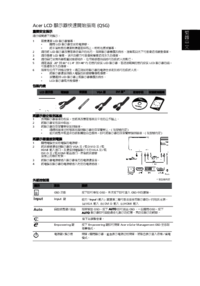

















 (23 pages)
(23 pages) (111 pages)
(111 pages) (28 pages)
(28 pages) (81 pages)
(81 pages)
 (13 pages)
(13 pages) (11 pages)
(11 pages) (2 pages)
(2 pages) (9 pages)
(9 pages) (26 pages)
(26 pages)







Comments to this Manuals